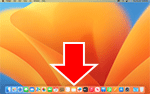Підключення вручну
-
Торкніться області вводу.
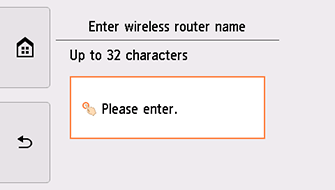
-
Введіть ім’я маршрутизатора безпроводової мережі (SSID). Під час введення тексту має значення регістр символів.
Якщо ім’я маршрутизатора безпроводової мережі невідоме, див. посібник з експлуатації маршрутизатора безпроводової мережі або зверніться до його виробника.
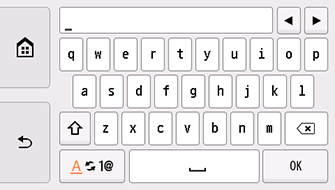
-
Торкніться кнопки OK.
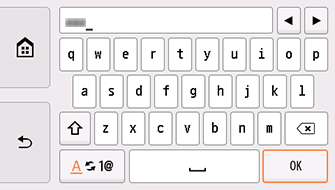
-
Переконайтеся, що ім’я маршрутизатора безпроводової мережі (SSID) правильне.
-
Торкніться кнопки OK.
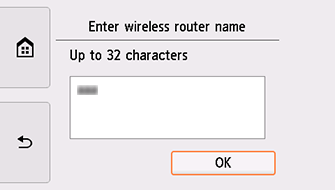
-
З’явиться один із зазначених нижче екранів.
Якщо з’являється повідомлення «Здійснено підключення до маршрутизатора безпроводової мережі. (Connected to the wireless router.)», вводити пароль мережі не потрібно. Продовжте з кроку 11.
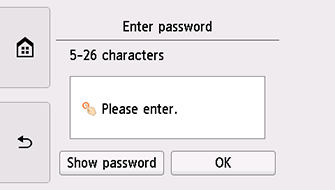
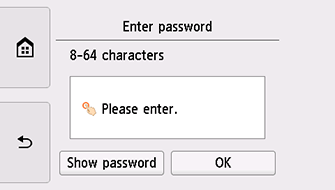
У разі появи іншого екрана див. розділ «Усунення неполадок».
-
Торкніться області вводу.
-
Введіть пароль. Під час введення тексту має значення регістр символів.
Якщо пароль до вашого маршрутизатора безпроводової мережі невідомий, див. посібник з експлуатації маршрутизатора безпроводової мережі або зверніться до його виробника.
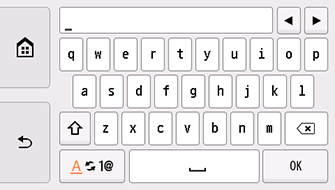
-
Торкніться кнопки OK.
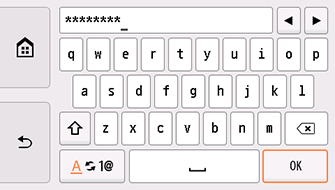
-
Торкніться кнопки OK.
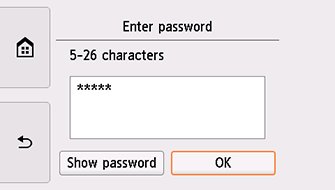
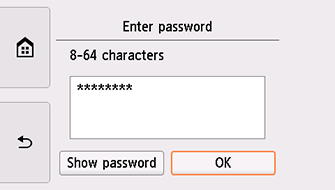
-
Коли з’явиться екран, наведений нижче, торкніться кнопки OK.
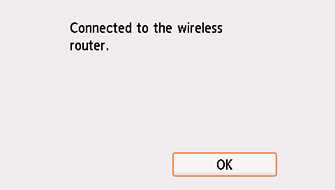
У разі появи іншого екрана див. розділ «Усунення неполадок».
-
Торкніться пункту
 у лівій частині екрана.
у лівій частині екрана.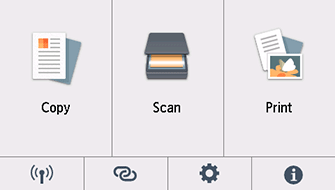
Настроювання підключення до мережі завершено.
Коли підключення буде встановлено, у нижній лівій частині екрана з’явиться позначка
 .
.
Windows
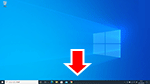
Клацніть програму, яку ви використовуєте для настроювання, на панелі завдань, після чого дотримуйтесь інструкцій на екрані, щоб продовжити настроювання.
macOS
Поверніться до прикладної програми та продовжте настроювання.
Клацніть ![]() на панелі Dock і дотримуйтесь інструкцій на екрані, щоб продовжити настроювання.
на панелі Dock і дотримуйтесь інструкцій на екрані, щоб продовжити настроювання.